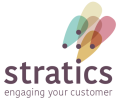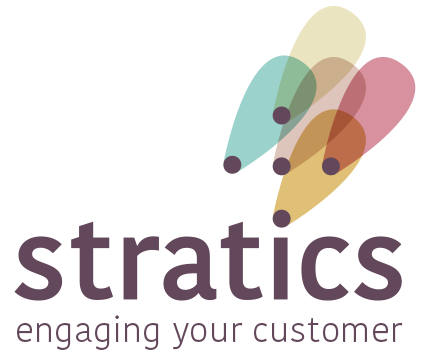Avancez dans l'ordre : #
- Groupe cible (public) : assurez-vous que le public que vous souhaitez atteindre a été créé.
Groupe de test: assurez-vous qu'un groupe de test est disponible pour l'action.Gérer les listes de testAjouter ou supprimer un contact de la liste de test
- Contenu: préparer le contenu de la campagne (par exemple, SMS, WhatsApp, e-mail).
Mode de fonctionnement : #
Utiliser le Cible et sélectionnez l'onglet Engager. Un modèle vide pour initier une action est prêt.
1. Généralités
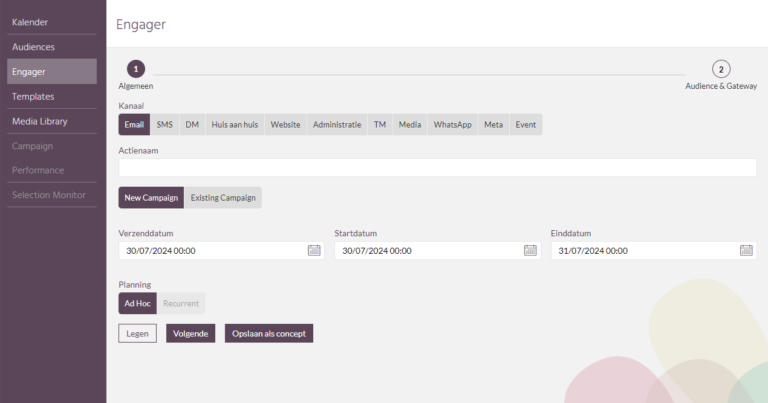
Canal de communication
Choisissez le canal sur lequel l'action sera exécutée (par exemple, SMS, WhatsApp, e-mail).

Nom de l'action
Nommez l'action.
Lignes directrices pour la dénomination des actions
- YYYYMM(DD)
- canal
- nom de l'action

Dates d'action
- Date d'envoi: Date d'envoi de l'action (ou de la synchronisation de fichiers).
- Date de début: Date à partir de laquelle les analyses commencent.
- Date de fin: Date jusqu'à laquelle les analyses ont lieu.

Planification:
- Ad hoc: l'action est réalisée une seule fois.
- Récurrent: L'action est effectuée fréquemment.

Sauvegarder l'information
Pour les canaux tels que Maison à Maison, Site web, Administration, Média et Evénement, aucune sélection de groupe cible n'est nécessaire et vous pouvez sauvegarder l'action. Pour les autres canaux, cliquez sur "Suivant".

2. Public et passerelle
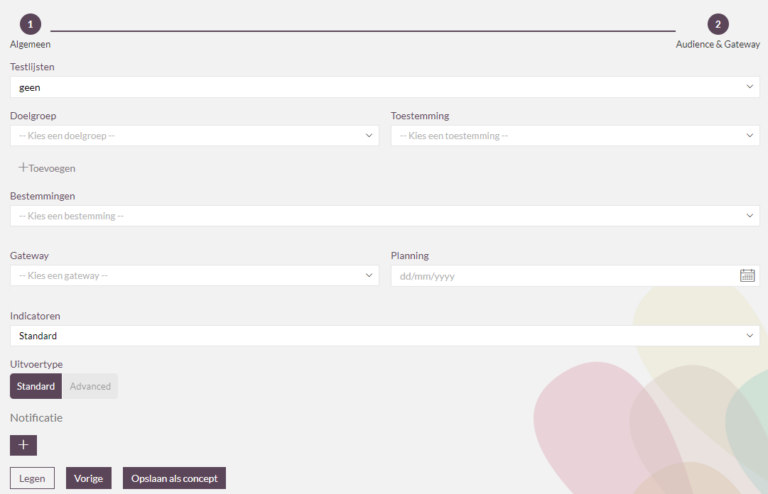
Liste des tests
Choisissez dans la liste de sélection la personne à qui vous souhaitez envoyer l'action. Tous les contacts d'une liste de test sont ajoutés à l'action, quels que soient les filtres de sélection utilisés.

Groupe cible (public)
Choisissez dans la liste de sélection le groupe cible auquel vous souhaitez envoyer la campagne.
créer des groupes cibles

Permission.
Choisissez l'autorisation (consentement) appropriée pour cette action.Ce champ est légalement obligatoire !

Choisissez la Destination appropriée pour cette action.
Qu'est-ce qu'une destinationLe choix de la destination : [Voir le lien]

PasserelleLesoptions possibles sont les suivantes
- sftp (toujours possible) : Les données sont placées sur sftp.
- Outil connecté (par exemple Mailchimp) : La sélection est synchronisée avec l'outil externe.
- Mip Email: MAT de Stratics.
- Mip SMS: SMS de Stratics.
- Mip WhatsApp: Outil WhatsApp de Stratics.

Planification:
- Choisissez la date à laquelle la sélection peut être effectuée. N'oubliez pas qu'après la sélection, la synchronisation doit également être effectuée si un outil externe est choisi.
- Si vous souhaitez effectuer l'action immédiatement, choisissez la date et l'heure.

Modèle:
Uniquement en cas de choix de Mip Email, SMS ou WhatsApp
- Choisissez le modèle que vous souhaitez utiliser pour cette action

Indicateurs:
La valeur par défaut est la valeur par défaut.
Si vous avez besoin d'indicateurs supplémentaires, vous pouvez en discuter avec le service d'assistance.

Type de sortie:
Défaut : Disposition d'enregistrement par défaut.Vérifiez la disposition d'enregistrement par défaut pour différents canaux ici : [Voir le lien].
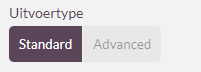
Notification:
Cliquez sur "+" et ajoutez des adresses e-mail.
Celles-ci recevront une notification lorsque la synchronisation ou les actions ont été effectuées.

Sauvegarder l'information
- Vide: Formulaire réinitialisé et vide.
- Précédent: Retour à la page précédente de l'Engager.
- Enregistrer comme brouillon : enregistrer l'action comme brouillon, l'action ne sera pas exécutée.
- Sauvegardez et lancez: L'action est prête à être exécutée à la date "Schedule".